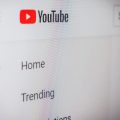
71 - Exprimir YouTube desde el terminal de Linux
Además de disfrutar de YouTube en la televisión, o en tu móvil, también puedes exprimir YouTube desde el terminal de Linux, como consumidor y como creador
Sin lugar a dudas, YouTube, es el mayor medio audiovisual de hoy en día. Un medio donde no solo puedes encontrar entretenimiento, sino también una fuente inagotable de conocimiento. Y por supuesto, Linux y el software libre, también tienen un lugar muy importante dentro YouTube. Y como no podía ser de otra forma, también podemos exprimir YouTube desde el terminal de Linux.
Últimamente cada vez utilizo mas YouTube, pero no como te imaginas, para ver vídeos, sino mas bien para escuchar música. Si, lo cierto, es que yo utilizo básicamente YouTube para escuchar música. Bueno realmente no se puede decir que esté escuchando música. Creo que el concepto de escuchar música es otro. Se trata de algo diferente de lo que yo hago. En mi caso particular, la música me sirve para aislarme del entorno en el que trabajo. Podría decirse que no es mas que ruido blanco, aunque, esto me parece un poco fuerte.
Como ya te puedes imaginar este episodio del podcast no está dedicado directamente a YouTube, sino mas bien al ecosistema de aplicaciones que tienes a tu disposición en Ubuntu y en otras distribuciones, para exprimir YouTube desde el terminal de Linux, y de otras plataformas, como podrás escuchar mas adelante.
En particular este nuevo episodio del podcast está especialmente dedicado a youtube-dl y a su primo complementario upload-youtube. Dos herramientas imprescindibles si quieres tantos subir como descargar vídeos, y sobre todo música desde YouTube. Pero sobre todo, si lo quieres hacer de forma completamente automatizada.

Exprimir YouTube desde el terminal de Linux
Como te decía en la introducción del podcast, el objetivo de este nuevo episodio es contarte algunas de las herramientas que tienes disponibles en Linux para poder disfrutar de YouTube. O simplemente para gestionar tu cuenta de YouTube. Pero, en particular se trata de exprimir YouTube desde el terminal.
Y me refiero a gestionar, porque es posible que no solo quieras consumir vídeos y audio de YouTube. También es posible que lo que quieras hacer es subir tu propio contenido a YouTube. En este sentido, es muy posible que lo que quieras hacer es automatizarlo, para evitarte tener que estar encima también de esta tarea.
Herramientas propias
Sin embargo, Antes de comenzar a contarte algunas posibilidades para disfrutar de YouTube, indicarte que en este episodio me voy a centrar en el terminal. Sin embargo, en este episodio también te quería comentar algunas herramientas gráficas. En particular algunas herramientas de desarrollo propio como,
Sin embargo, me he sorprendido a mi mismo, actualizando estas herramientas, para la versión 19.04 Disco de Ubuntu, con lo que te lo contaré en un próximo Podcast.
Consumiendo YouTube
El podcast lo he dividido en dos partes. La primera se trata de comentarte aplicaciones para exprimir YouTube desde el punto de vista del consumo, básicamente en audio, que es lo que normalmente hago yo. Si lo quisieras hacer en formato de vídeo, siempre puedes reproducir directamente desde VLC pasando únicamente la dirección del vídeo que quieras ver. Aunque evidentemente la aplicación que voy a comentar, también la puedes utilizar para descargar vídeos, que es para lo que fué creada inicialmente.
Respecto a las aplicaciones para reproducir, en el episodio 53 del podcast, sobre aplicaciones electron, te hablé de Headset, una aplicación implementada en Electron. Sin embargo, ya sabes la objeción que le pongo a las aplicaciones implementadas en Electron. El consumo de recursos. Sin despeinarse Headset puede consumir facilmente 400 MB, mientras que cualquiera de las soluciones que te voy a ofrecer apenas supera los 100 MB. Una clara diferencia.
youtube-dl
Sin lugar a dudas youtube-dl es la herramienta, en mayúsculas para exprimir YouTube desde el terminal. Por supuesto se trata de una herramienta para el terminal, que te permite descargar cualquier vídeo de YouTube.
Se trata de una aplicación implementada en Python, multiplataforma. Puedes instalarla tanto en Windows, como en MacOSX como por supuesto en Linux.
Dicho esto, y a pesar de que se encuentra en los repositorios oficiales de Ubuntu, y en alguno que no lo es, te recomiendo que la instalación la hagas siguiendo los pasos que te comento a continuación. Esto es así, para que tengas esta herramienta siempre a la última. El problema con YouTube es que lo están actualizando permanentemente, no tengo claro si para evitar que herramientas como esta sean capaces de descargar vídeos sin pasar por los anuncios, o por otro tipo de razón.
Instalación
Para instalar youtube-dl, tienes que ejecutar la siguientes instrucciones en un terminal,
sudo apt install python3-pip
pip3 install --user youtube-dl
Es necesario que ~/.local/bin se encuentre en tu PATH. Para saber si está, simplemente en el terminal ejecuta,
echo $PATH
Si no está tienes que editar el archivo ~/.bashrc y añadir en la línea export PATH= esta cadena. De esta forma lo podrás instalar en local. Esto implica que solo lo podrás utilizar tu, si quieres que lo utilicen otros usuarios, o bien, se lo instalas a esos otros usuarios o lo instalas en modo global.
Uso y funcionamiento
Una interesante opción que te ofrece youtube-dl es la posibilidad de utilizar un archivo de configuración. Este archivo de configuración, si has seguido las inadicaciones que te he dado para su instalación, tienes que ponerlo en ~/.config/youtube-dl/config.
Dentro de el, puedes definir parámetros para que siempre te extraiga el audio, para que utilice un proxy o para que guarde todos los vídeos en un directorio concreto.
Igualmente te permite el uso de una plantilla. Con las plantillas puedes formatear el título del archivo que vas a guardar en tu equipo con el título, la extensión, o muchos otros parámetros.
Formato de descarga
Por defecto youtube-dl intenta descargar el vídeo o audio con la mejor calidad posible. Pero siempre puedes definir tu la calidad que quieras. No solo esto, sino que además puedes querer descargar un formato concreto, como puede ser mp4, mp3 o ogg, por citar algunos.
Pero no solo esto sino que también puedes indicar si quieres el mejor o peor formato de vídeo o audio o ambos, utilizando algunas palabras clave como best, worst, bestaudio, etc.
Las opciones que te ofrece son brutales, y es necesario darle un buen repaso a la documentación de youtube-dl para dar con las opciones que mejor se adapten a tus necesidades.
Así como ejemplo, si quisieras descargar y extraer el audio de un determinado vídeo, con el mejor formato de audio, y en formato mp3, la instrucción sería la siguiente,
youtube-dl -f bestaudio --extract-audio --audio-format mp3 --audio-quality 0 https://www.youtube.com/watch?v=EVzppJybmSk
Mientras que si lo quisieras en formato ogg la instrucción a ejecutar sería,
youtube-dl -f bestaudio --extract-audio --audio-format vorbis https://www.youtube.com/watch?v=EVzppJybmSk
youtube-dl-gui
Indicarte que si no te manejas con soltura en el terminal, existe una interfaz gráfico para esta potente herramienta, que seguro te será de gran utilidad. Se trata de youtub-dl-gui.
Igualmente se trata de una herramienta plataforma, y no es mas que un interfaz gráfico de youtube-dl. Igualmente está implementada en Python.
Si utilizas Windows, y no puedes instalar aplicaciones en tu equipo del trabajo, indicarte que existe una versión portable.
Tizonia
La primera de las alternativas para escuchar música directamente desde YouTube que te quiero comentar es Tizonia.
Tizonia es un reproductor que no se centra en YouTube, sino que soporta diferentes plataformas como Spotify, Google Play Music, YouTube y alguna mas.
Para instalar, configurar y utilizar, te recomiendo que visites el artículo que escribí sobre Tizonia. Verás que aunque inicialmente te pueda parecer algo complicado, siguiendo los pasos es relativamente sencillo de instalar y configurar.
Ahora bien, te tengo que advertir, que actualmente no está disponible para Ubuntu 19.04 Disco. En este caso te recomiendo que utilices la siguiente herramienta que te voy a comentar.
mps-youtube
Como alternativa a Tizonia, te recomiendo el uso de esta segunda herramienta. Esta aplicación está pensada única y exclusivamente para YouTube. Así algunas de las características mas interesantes de esta herramienta son las siguientes,
- te permite buscar y reproducir audio y vídeo de YouTube.
- puedes buscar pistas de álbumes por el propio título del álbum.
- también puedes buscar e importar listas.
- igualmente puedes crear y guardar tus propias listas locales.
- puedes descargar vídeo y audio
- te permite convertir a mp3 y otros formatos. Para esto necesitas tener instalado
ffmpegoavconv - también puedes ver los comentarios
- está implementado con Python
- es multiplataforma, funciona no solo en Linux, sino también en Windows y MacOSX
- Utiliza
mplayerompvpara reproducir.
Esta aplicación está basada en mps, una herramienta que te permite buscar, descargar y reproducir música en streaming.
Por supuesto al igual que Tizonia, también utiliza youtube-dl para realizar las descargas.
Instalación
Como te he comentado, esta aplicación utiliza youtube-dl para descargar. Así necesitarás instalarla. Sin embargo, para instalar youtube-dl te recomiendo sigas las instrucciones que te he indicado anteriormente.
Igualmente, mps-youtube se encuentra en los repositorios oficiales de Ubuntu. Sin embargo, al te recomiendo que la instales siguiendo las siguientes indicaciones,
pip3 install --user mps-youtube
En el caso de que lo quieras quitar, es tan sencillo, como ejecutar
pip3 uninstall mps-youtube
Uso y funcionamiento
Para iniciar la aplicación, abre un terminal y ejecuta la orden mpsyt. A continuación escribe una barra inclinada seguido de lo que quieras buscar, por ejemplo,
/Diego el Cigala
A continuación te devolverá un listado de audios para reproducir. Si quieres escuchar uno solo, simplemente escribe el nombre del que quieres reproducir y pulsa Return. Si quisieras reproducirlos todo, escribe all y pulsa Return. Y a partir de ahí, solo tienes que escuchar y disfrutar.
Todos los controles de reproducción los verás directamente en el terminal. Así para cambiar de pista, en el caso de que hayas seleccionado varias, tan solo tienes que utilizar las teclas > o <. Mientras que para moverte dentro de una misma pista, tienes que utilizar los cursores. Para pausar, utiliza el espacio, y para subir y bajar el volumen, utiliza 0 o 9 respectivamente. Aunque no debes preocuparte de recordar todo esto, porque como te digo, lo puedes ver en la parte inferior del reproductor.
upload-youtube
upload-youtube es sin lugar a dudas la herramienta complementaria de youtube-dl, y la otra pata de este podcast de como exprimir YouTube desde el terminal de Linux.
A esta herramienta le dedicaré un artículo mañana martes, para que puedas ver con todo lujo de detalles las posibilidades de esta herramienta. Sin embargo, en este episodio del podcast no quiero dejar pasar por alto, mostrarte las bondades de esta herramienta.
De nuevo, se trata de una herramienta implementada en Python. Una herramienta multiplataforma que podrás utilizar tanto en Windows, MacOSX y por supuesto Linux.
La gran ventaja de esta herramienta, al menos para mi, es que te va a posibilitar la automatización de tus subidas a YouTube. Así, en mi caso particular, todos los audios del podcast, los estoy subiendo a un canal de YouTube.
El primer paso es convertir el audio en vídeo, tal y como explico en el artículo sobre como convertir tu podcast en un vídeo con ondas de sonido.
El siguiente paso es subir el vídeo a YouTube. Sin embargo, hasta el momento, este proceso lo estaba haciendo a mano. Pero, ya se acabó. Ya lo estoy haciendo utilizando esta herramienta, con lo que me desentiendo por completo de todo el proceso.
Instalación
Para instalar esta herramienta, te recomiendo que sigas el artículo sobre como subir vídeos a YouTube con un script. Pero básicamente se trata de instalar las dependencias, para posteriormente hacer un git clone e instalar.
Una vez instalado, tienes que comenzar con el tedioso proceso de configuración desde la consola de Google. Los pasos son algo confusos, con lo que te vuelvo a recomendar que sigas el artículo que he comentado anteriormente.
Uso y funcionamiento
No creo que el proceso de instalación sea nada complicado, lo contrario que el de configuración desde la consola de Google, pero sea como fuere, vale la pena. Por que una vez logrado tu objetivo, subir un vídeo a YouTube es realmente sencillo. Por ejemplo,
youtube-upload --title="titulo" ejemplo.mp4
Por supuesto que también se le puede añadir meta información para completar la subida. Por ejemplo,
youtube-upload \
--title="titulo" \
--description="descripcion" \
--category="categoria" \
--tags="etiquetas" \
--recording-date="2011-03-10T15:32:17.0Z" \
--default-language="es" \
--default-audio-language="es" \
ejemplo.mp4